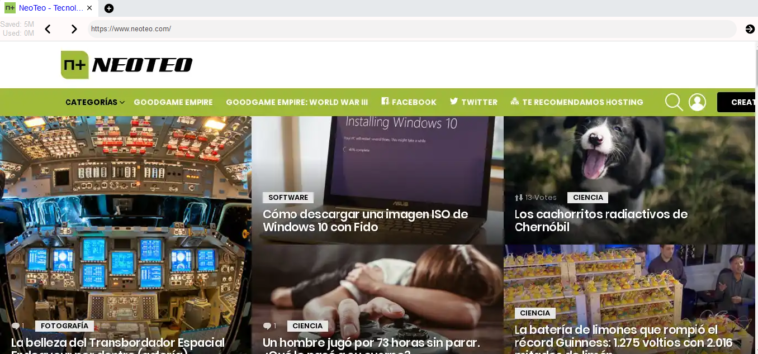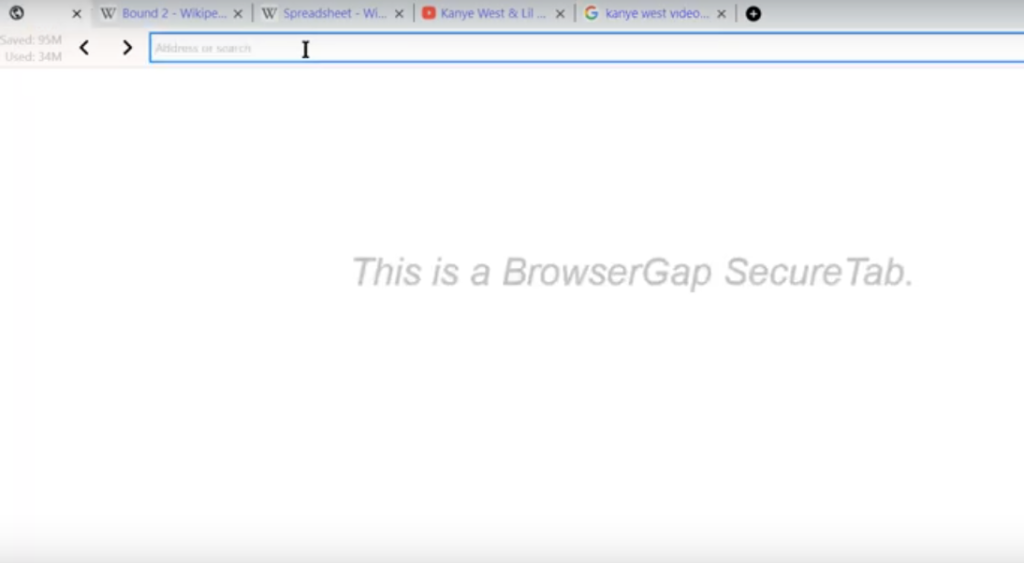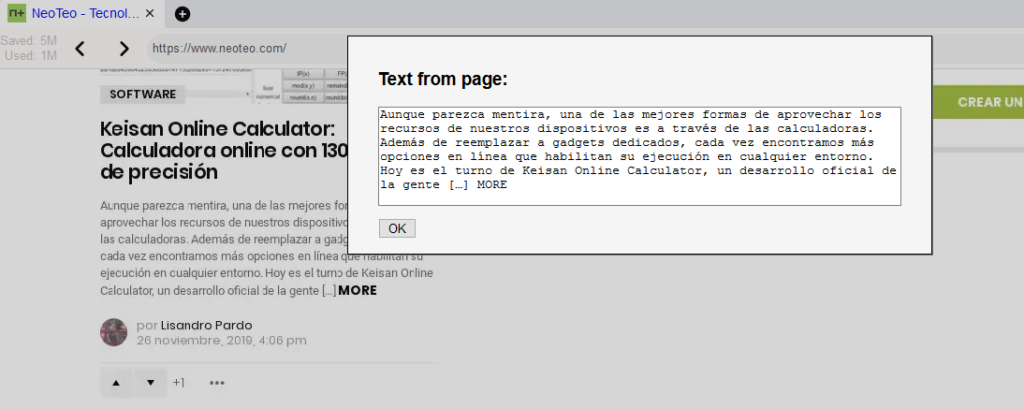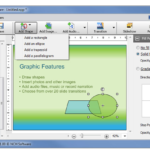BrowserGap es un navegador Web remoto autohospedado con plan gratuito. Con este programa podrás alojar el navegador en un VPS o en cualquier servidor en línea (que tengas contratado). Si eres un usuario que necesita navegar por Internet sin ser vigilado, el servicio que te ofrece BrowserGap asegura que tu privacidad no sea vulnerada.
La única limitación que encontramos en la versión gratuita de la plataforma es que no podrás descargar archivos desde Internet (solo disponible para la versión comercial). Con el navegador podrás navegar por Internet de forma aislada y cambiar tu ubicación real gracias a su instalación remota.
Cómo utilizar BrowserGap
En esta prueba vamos a instalar BrowserGap en un terminal Linux. Sin lugar a dudas, que un servidor Linux es una de las mejores opciones que puedas elegir (ante Windows), porque BrowserGap y Linux son dos programas de código abierto.
Primero tendrás que ejecutar el siguiente código:
Recuerda de ejecutar en la ventana de comandos cada línea de código por esperado.
$ git clone https://github.com/dosycorp/browsergap.ce.git
$ cd browsergap.ce
$ ./setup_machine.sh
$ npm test
Luego tendrás que ingresar la dirección IP del servidor que instalaste BrowserGap, en una pestaña del navegador para así poder acceder a los servicios del navegador Web. Desde su interfaz, puedes abrir nuevas pestañas (desde el icono “+”), ir a cualquier dirección Web o realizar una búsqueda en los principales buscadores (su motor de búsqueda: duckduckgo.com).
Al trabajar el navegador de forma aislada, no podrás copiar enlaces y textos. Para hacer está acción, tendrás que activar el menú contextual del ratón (con el botón derecho), para que el texto aparezca en una ventana emergente.
BrowserGap es un muy buen navegador Web que te permite navegar de forma privada y anónima por Internet. Su mejor característica es la de poder instalarlo en tu propio servidor o bien convertir tu ordenador en un localhost. Te sugerimos que lo instales en tu propio servidor para obtener la máxima velocidad.